Buat kamu yang sering mengetik di komputer atau laptop, pasti pernah mengalami kebingungan soal perbedaan layout keyboard US dan UK. Apalagi kalau kamu baru beli laptop dari luar negeri dan tiba-tiba tombol-tombolnya enggak sesuai ekspektasi. Nah, biar enggak salah pilih, yuk kita bahas detail perbedaan keduanya!
Keyboard US vs UK: Mana yang Lebih Nyaman?
Baca juga: Cara Mengganti Keyboard WA di HP Android dan iPhone
Perbedaan Utama Layout Keyboard US dan UK
Keyboard US (United States) dan UK (United Kingdom) punya perbedaan yang cukup mencolok, terutama dalam posisi tombol dan simbol. Walaupun sekilas mirip, beberapa tombol bisa bikin pengalaman mengetik jadi berbeda, apalagi kalau kamu terbiasa dengan salah satunya.
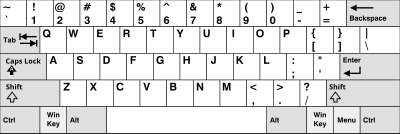
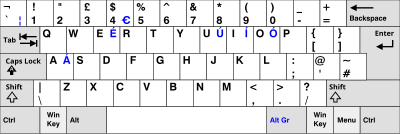
1. Bentuk Tombol Enter
- Keyboard US: Tombol Enter berbentuk horizontal (lebar dan pendek).
- Keyboard UK: Tombol Enter berbentuk vertikal (lebih tinggi dan sempit, menyerupai huruf “L” terbalik).
Kalau kamu sering menekan Enter dengan jari kelingking, bisa jadi butuh waktu buat adaptasi kalau ganti dari US ke UK atau sebaliknya.
2. Letak Simbol “@” dan “£”
- Keyboard US: “@” ada di tombol angka 2 (Shift + 2).
- Keyboard UK: “@” ada di tombol “ (Shift + ‘).
Selain itu, keyboard UK punya simbol “£” (pound sterling) di angka 3 (Shift + 3), sedangkan di keyboard US simbol ini enggak ada.
3. Tombol Shift dan Backslash ()
- Keyboard US: Tombol backslash () ada di sebelah kiri tombol Enter.
- Keyboard UK: Tombol ini biasanya ada di bawah tombol Enter.
Ini bisa jadi masalah kalau kamu sering pakai karakter backslash, misalnya buat coding atau mengetik direktori di Windows.
Baca juga: Shortcut Windows yang Sering Ganggu Saat Nge-Game dan Cara Menonaktifkannya
4. Letak Tombol Tanda Petik (‘ dan ”)
- Keyboard US: Tanda petik (‘ dan ”) ada di sebelah kanan titik dua (;).
- Keyboard UK: Tanda petik (‘ dan ”) ada di sebelah kanan tombol @.
Buat yang sering mengetik kutipan atau kode pemrograman, ini bisa cukup mengganggu kalau belum terbiasa.
5. Letak Simbol Hashtag (#) dan Tanda Kurung Siku ([ ])
- Keyboard US: Hashtag (#) ada di tombol angka 3 (Shift + 3).
- Keyboard UK: Hashtag (#) ada di tombol backslash ().
Tanda kurung siku ([ ]) juga kadang berpindah posisi di keyboard UK, yang bisa bikin bingung kalau kamu sering pakai shortcut atau coding.
Baca juga: Rekomendasi Keyboard Hall Effect Terbaik
Kelebihan dan Kekurangan Keyboard US dan UK
| Fitur | Keyboard US | Keyboard UK |
|---|---|---|
| Cocok untuk coding | ✔ (lebih banyak digunakan di dunia pemrograman) | ❌ (butuh adaptasi di beberapa simbol) |
| Mudah ditemukan di pasaran | ✔ (lebih umum di seluruh dunia) | ❌ (lebih banyak ditemukan di Eropa) |
| Tombol Enter lebih besar | ❌ (lebih kecil) | ✔ (lebih tinggi, mudah ditekan) |
| Letak tanda petik dan simbol lebih familiar | ✔ (untuk mayoritas pengguna) | ❌ (butuh adaptasi) |
| Dukungan untuk simbol £ | ❌ (tidak tersedia secara default) | ✔ (ada di tombol angka 3) |
Dari tabel di atas, terlihat bahwa keyboard US lebih cocok buat pengguna global, terutama yang sering bekerja dengan pemrograman atau dokumen dalam bahasa Inggris. Sementara itu, keyboard UK lebih ideal buat pengguna di Inggris dan negara-negara yang memakai mata uang pound sterling.
Baca juga: 5 Website Download Font Keren dan Gratis
Bagaimana Cara Memilih Layout Keyboard yang Tepat?

1. Sesuaikan dengan Kebiasaan Mengetik
Kalau kamu terbiasa pakai keyboard US, lebih baik tetap menggunakannya supaya enggak perlu adaptasi ulang. Sebaliknya, kalau kamu bekerja di lingkungan yang mayoritas pakai keyboard UK, mungkin lebih baik beradaptasi dengan layout tersebut.
2. Perhatikan Ketersediaan di Pasar
Keyboard US lebih mudah ditemukan di berbagai negara, termasuk di Indonesia. Jadi, kalau kamu ingin mengganti atau mencari keyboard cadangan, model US lebih gampang didapatkan.
3. Cek Kompatibilitas dengan Bahasa dan Simbol
Kalau sering mengetik simbol pound (£) atau menggunakan keyboard untuk dokumen resmi di Inggris, maka keyboard UK bisa jadi pilihan yang lebih cocok.
4. Gunakan Pengaturan Software untuk Menyesuaikan Layout
Kalau sudah terlanjur punya keyboard dengan layout yang berbeda, kamu bisa mengubah pengaturannya di sistem operasi.
Cara Mengubah Layout Keyboard di Windows:
- Buka Settings > Time & Language > Language.
- Pilih Keyboard layout dan ganti ke US atau UK.
- Restart atau coba tes dengan mengetik untuk memastikan perubahan berhasil.
Cara Mengubah Layout Keyboard di macOS:
- Buka System Preferences > Keyboard.
- Klik tab Input Sources.
- Tambahkan atau ubah layout ke US atau UK.
Baca juga: Jenis-Jenis Keyboard Komputer yang Sebaiknya Kamu Tahu
Kesimpulan
Beda layout keyboard US dan UK memang enggak terlalu besar, tapi cukup berpengaruh kalau kamu sering mengetik atau bekerja dengan dokumen tertentu. Kalau kamu lebih sering menggunakan bahasa Inggris standar dan coding, keyboard US lebih cocok. Tapi kalau kamu sering berurusan dengan dokumen di Inggris atau ingin tombol Enter yang lebih besar, keyboard UK bisa jadi pilihan terbaik.
FAQ
Bisa, tapi kamu mungkin perlu membiasakan diri dengan perbedaan tombolnya.
Ya, kamu bisa mengubahnya lewat pengaturan software di Windows atau macOS.
Keyboard US lebih umum digunakan secara global, termasuk di Indonesia.
Ini disesuaikan dengan standar ISO, sedangkan tombol enter di layout US yang lebih kecil mengikuti standar ANSI.
Tidak, tapi beberapa laptop gaming atau keyboard mecha memungkinkan penggantian keycaps agar lebih sesuai dengan preferensi pengguna.













